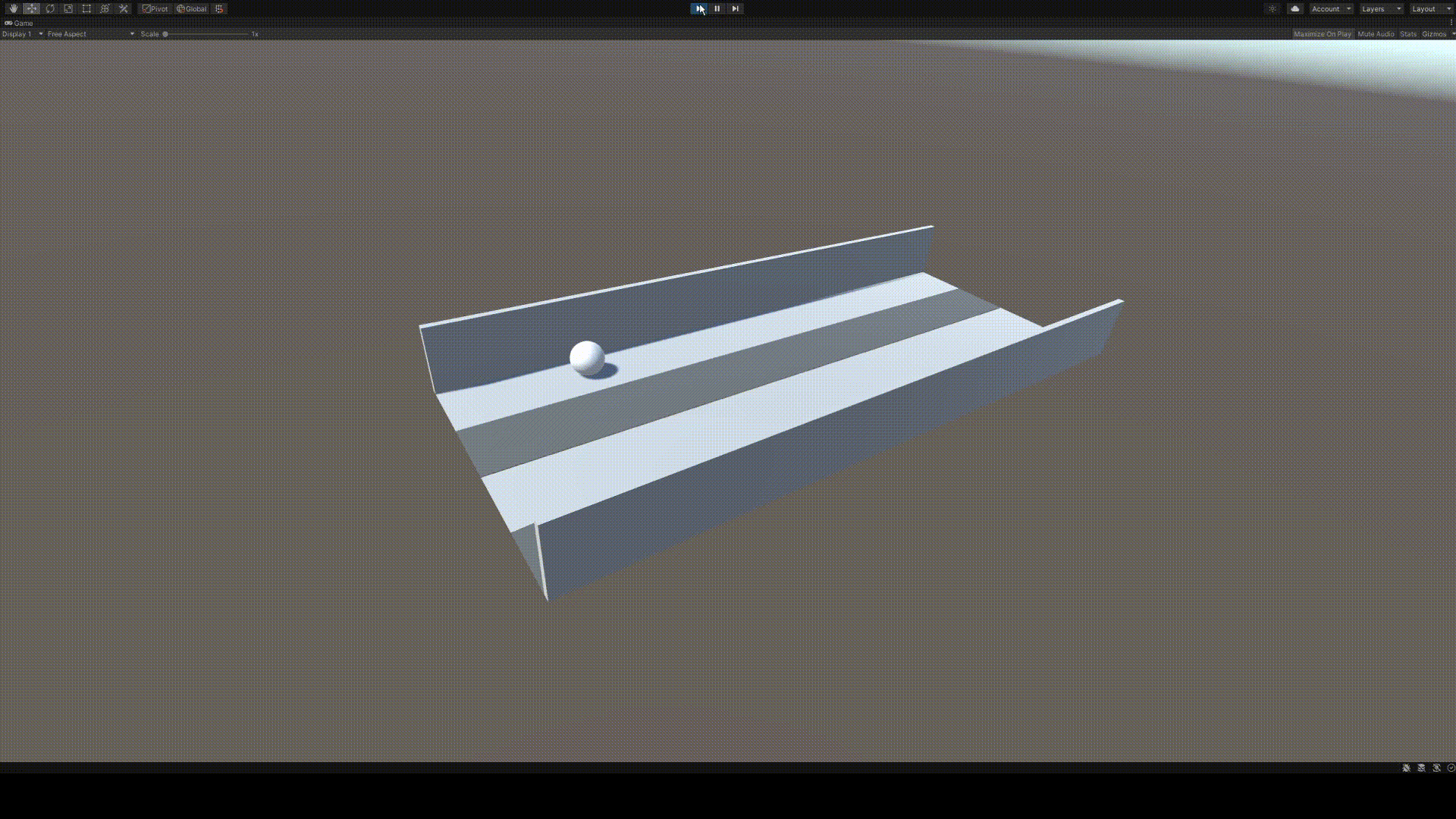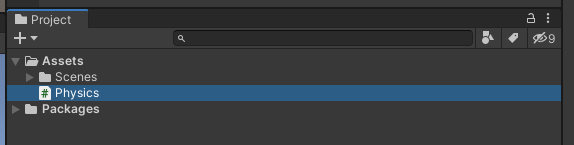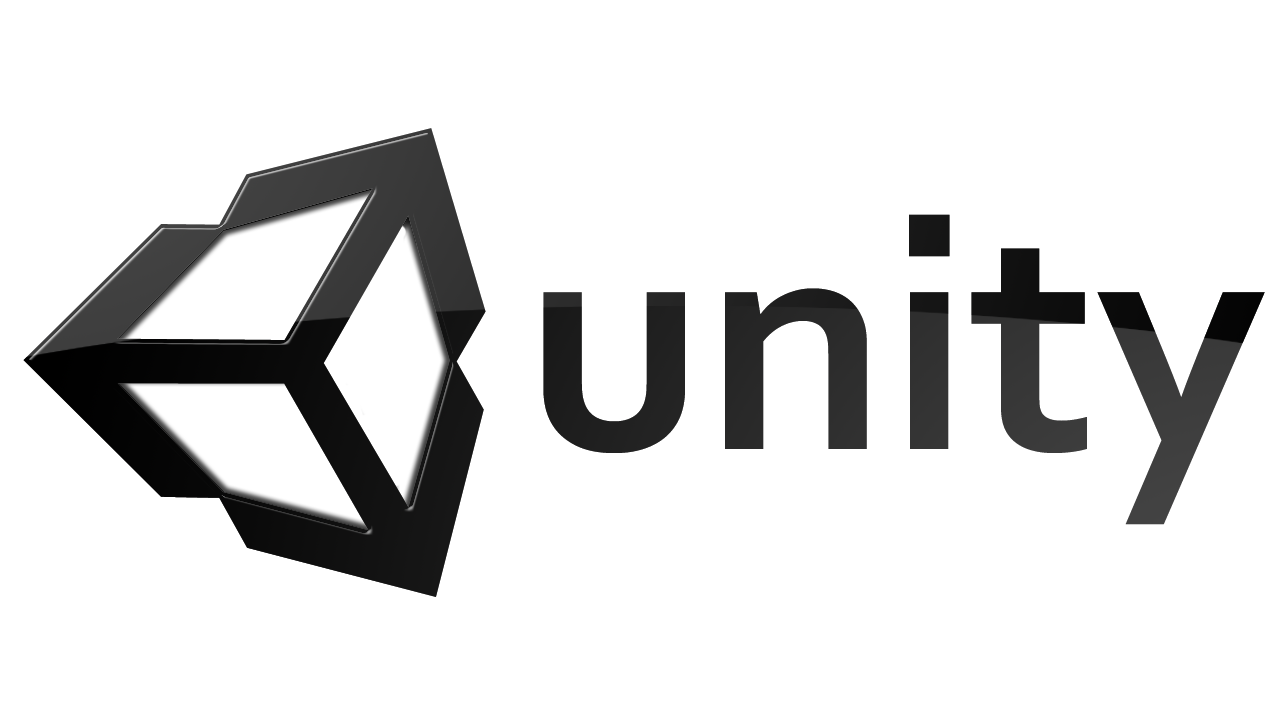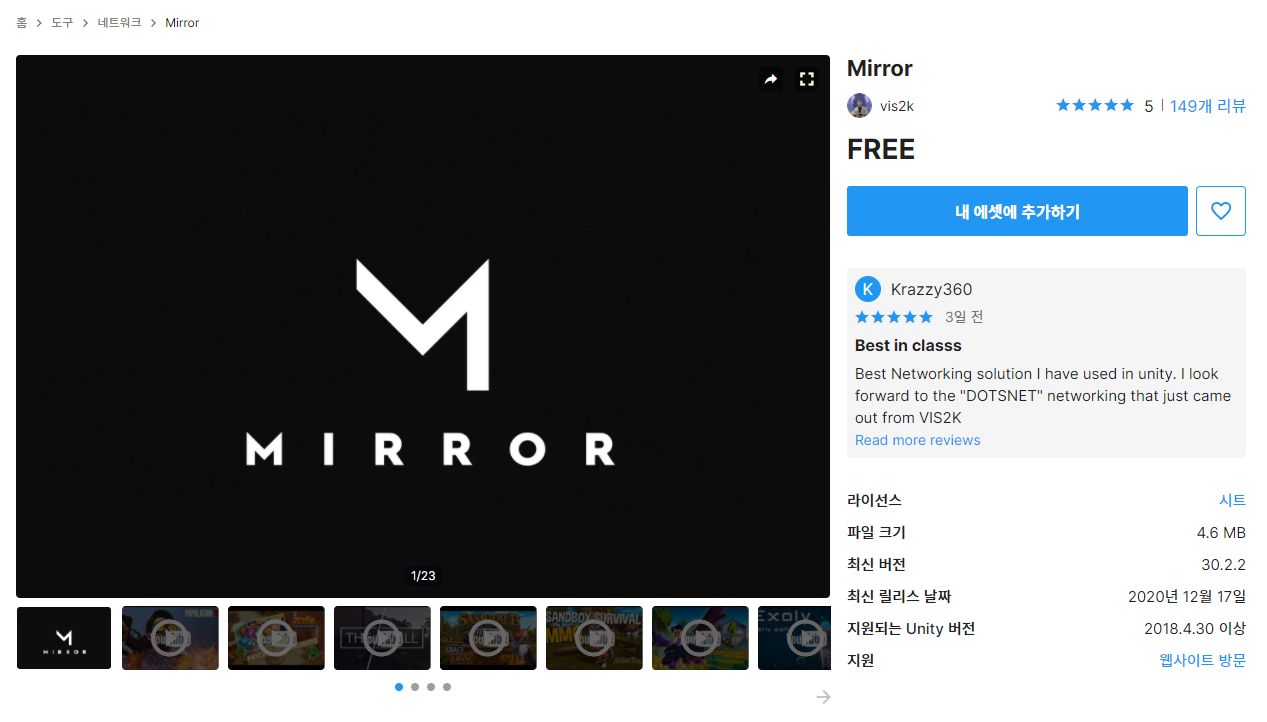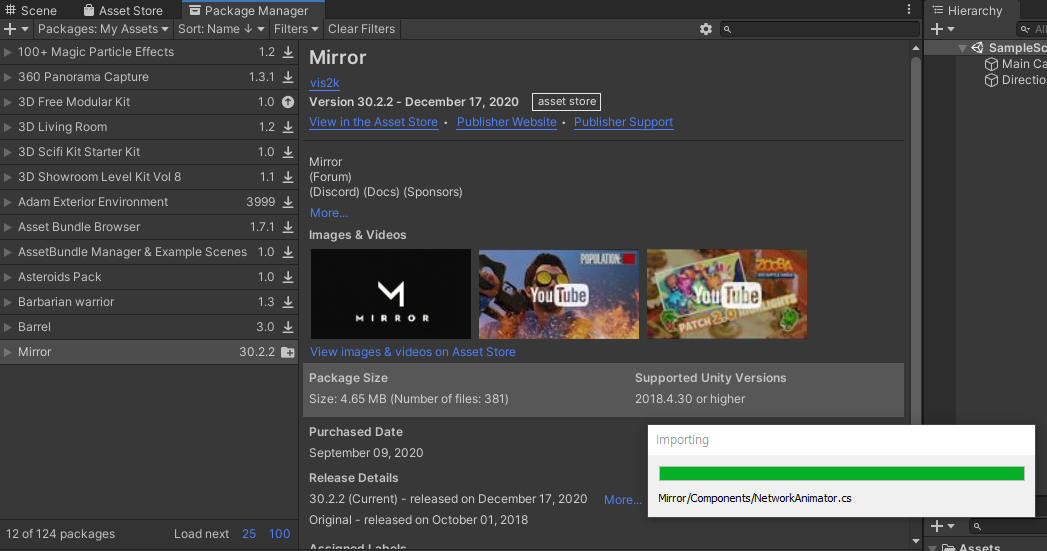오큘러스 퀘스트2 컨트롤러로 이동하기
오큘러스 퀘스트2 컨트롤러를 이용하여 이동하는 방법을 알아봅니다.
이전시간에 배운 키 입력과 이번시간에 캐릭터 컨트롤러를 이용한 이동을 구현해봅니다.
이전과 동일하게 XR Toolkit을 활용합니다.
유니티3D 에디터에서
스크립트 생성
Oculus Input이라는 이름의 C# 스크립트를 생성합니다.
스크립트에 다음과 같이 작성합니다.
```ruby using UnityEngine; using UnityEngine.UI; using UnityEngine.XR; using UnityEngine.XR.Interaction.Toolkit;